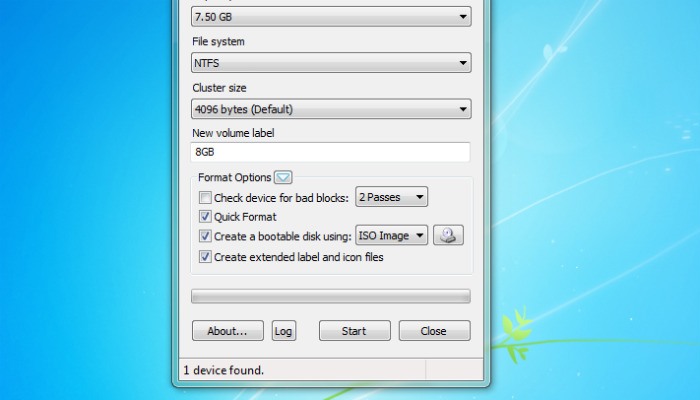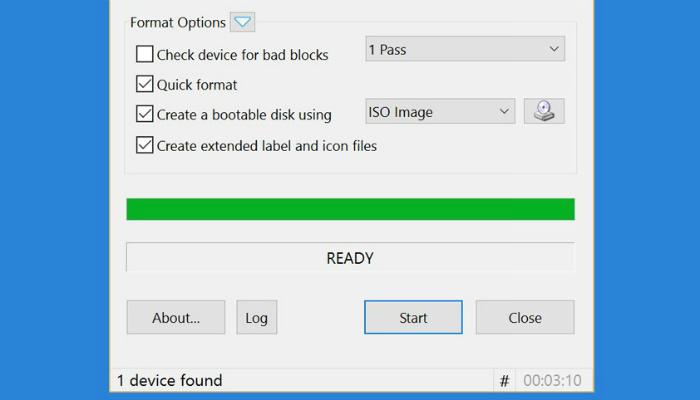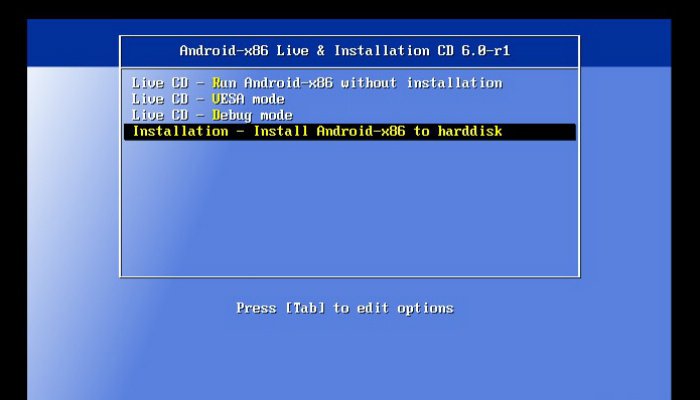Android est le système d’exploitation le plus utilisé au monde. Bien qu’il soit principalement connu pour fonctionner sur des appareils mobiles comme les téléphones portables et les tablettes, Android peut fonctionner sur votre PC. Il existe un bon nombre d’émulateurs Android comme Bluestacks et Andy qui exécutent essentiellement Android dans une machine virtuelle sur votre PC. Si vous ne voulez pas vous embêter à configurer une machine virtuelle, mais que vous souhaitez tout de même exécuter Android sur votre PC, vous avez de la chance. Il existe un moyen assez rapide et facile d’installer Android sur un PC.
Contenu
Qu’est-ce qu’Android ?
Android est un système d’exploitation basé sur Linux développé par Google. Il fonctionne principalement comme un système d’exploitation mobile pour les appareils à écran tactile tels que les smartphones et les tablettes ; Cependant, Android peut également être trouvé dans les téléviseurs, les voitures et plus encore. Android est le système d’exploitation mobile dominant du monde. En 2015, il y avait environ 1,4 milliard d’appareils Android actifs.
En raison de sa popularité, l’App Store de Google Play héberge plus d’un million d’applications. La nature open source d’Android a encouragé à la fois les développeurs et les passionnés à développer pour le système d’exploitation Android. Selon Gartner, une société de recherche informatique américaine, Android bénéficie de la plus grande base installée de tous les systèmes d’exploitation. En 2015, les appareils Android ont livré quatre fois plus d’appareils que iOS et OSX combinés et trois fois plus que Windows.
Pourquoi mettre Android sur mon PC ?
Android n’est pas exactement connu comme un système d’exploitation de bureau, mais il fonctionne étonnamment bien sur un PC. Les développeurs à l’origine du projet Android-x86 en sont en grande partie responsables. L’objectif du projet est de porter Android sur des appareils utilisant des processeurs AMD et Intel x86. Initialement, le but du projet Android-x86 était de donner une nouvelle vie au matériel bas de gamme, comme les netbooks. Le projet a grandi et évolué depuis sa création en 2009, et un nombre croissant de PC exécutent Android sans accroc.
Cela étant dit, il y a toujours quelques mises en garde. Comme Android-x86 est un port non officiel reposant sur les efforts de bénévoles, la prise en charge de votre PC peut être inégale. Certaines personnes sont vouées à rencontrer des problèmes et des bugs, les plus courants étant le WiFi ou d’autres fonctionnalités liées à la radio. Malgré ces inconvénients potentiels, installer et exécuter Android sur votre PC est assez simple.
Ce n’est pas parce que vous pouvez faire quelque chose que vous devez nécessairement le faire. Alors pourquoi exécuter Android sur votre PC ? Si vous n’avez jamais possédé d’appareil Android, c’est un excellent moyen de tester le système d’exploitation en utilisant votre matériel existant. Si vous avez une machine plus ancienne et moins performante, vous pourrez peut-être lui insuffler une nouvelle vie avec Android. Ou peut-être aimez-vous jouer à des jeux Android qui ne demandent qu’une souris et un clavier. Même si aucun des scénarios ci-dessus ne s’applique, utiliser Android est le rêve d’un bricoleur du week-end. Alors qu’est-ce que tu attends?
Commencer
Pour exécuter Android sur votre PC, vous devrez vous diriger vers le projet Android-x86. Sur le côté gauche de la page Web, vous verrez la section « téléchargements ». La version la plus stable au moment de la rédaction de cet article est Android 6.0 dans les architectures 32 bits et 64 bits. Il existe d’autres versions d’Android ; cependant, la plupart d’entre eux ne sont plus entretenus. Allez-y et téléchargez la version qui vous convient le mieux, et notez où sur votre PC le fichier est téléchargé.
Ensuite, vous aurez besoin d’une clé USB ou d’une carte flash avec au moins 2 Go d’espace. Les données seront effacées, donc si vous avez quelque chose que vous souhaitez conserver, allez-y et sauvegardez-le. Après avoir préparé votre lecteur, téléchargez le programme gratuit Rufus. Ce petit utilitaire vous permettra de créer un lecteur amorçable à partir de l’iso Android que vous venez de télécharger.
Créer un lecteur Android amorçable
Maintenant que vous avez tous les éléments, lancez Rufus. Dans la fenêtre Rufus, vous verrez un tas de listes déroulantes. La première liste déroulante est intitulée « Périphérique ; » c’est le lecteur sur lequel Android sera installé. Vous vous souvenez de la clé USB que vous avez effacée ? Sélectionnez-le maintenant.
Dans la liste déroulante « Système de fichiers », assurez-vous que FAT32 est sélectionné. Vers le bas de la fenêtre Rufus, vous trouverez une case intitulée : « Créer un disque amorçable en utilisant. » Cochez cette case. Dans la liste déroulante immédiatement à droite, sélectionnez « image iso ». Enfin, à droite de celui-ci se trouve une icône qui ressemble à un CD. En cliquant dessus, vous serez invité à sélectionner un fichier image, ou iso. Allez-y et sélectionnez le fichier image Android que vous avez téléchargé précédemment.
Vérifiez vos sélections. Si tout se vérifie, cliquez sur le bouton Démarrer. Une boîte de dialogue apparaîtra avec un avertissement – appuyez sur OK pour continuer. Une autre boîte apparaîtra pour vous avertir que l’USB (ou la carte flash) que vous avez sélectionné comme lecteur de destination sera effacé. Puisque vous l’avez déjà sauvegardé, appuyez sur le bouton OK. Rufus créera ensuite votre lecteur Android amorçable. Vous pouvez surveiller les progrès de Rufus grâce à la barre verte en bas de la fenêtre.
Démarrez Android
Une fois que Rufus a terminé, éteignez votre ordinateur. Avec votre nouveau lecteur Android connecté à votre PC, rallumez votre ordinateur. Accédez au menu BIOS ou UEFI de votre machine (cela nécessite généralement d’appuyer sur une touche – laquelle dépendra de votre PC) et dites à votre PC de démarrer à partir de votre nouvelle clé USB amorçable.
Au démarrage, un écran vous proposera de nombreuses options. Si vous souhaitez simplement tester Android, sélectionnez « Exécuter Android-x86 sans installation ». Si tout se passe bien, vous pouvez envisager d’installer Android de manière permanente, auquel cas vous sélectionnerez « Installation ». Félicitations, vous avez réussi à exécuter Android sur votre PC !
Que pensez-vous de l’utilisation d’Android comme système d’exploitation de bureau ? Quels seraient selon vous les avantages ? Les désavantages? Avez-vous utilisé une version d’Android sur votre PC comme RemixOS ? Comment ça s’empile ? Faites le nous savoir dans les commentaires!
Cet article est-il utile ? Oui Non